修复 Plex 尝试播放视频时出现的错误
已发表: 2022-12-17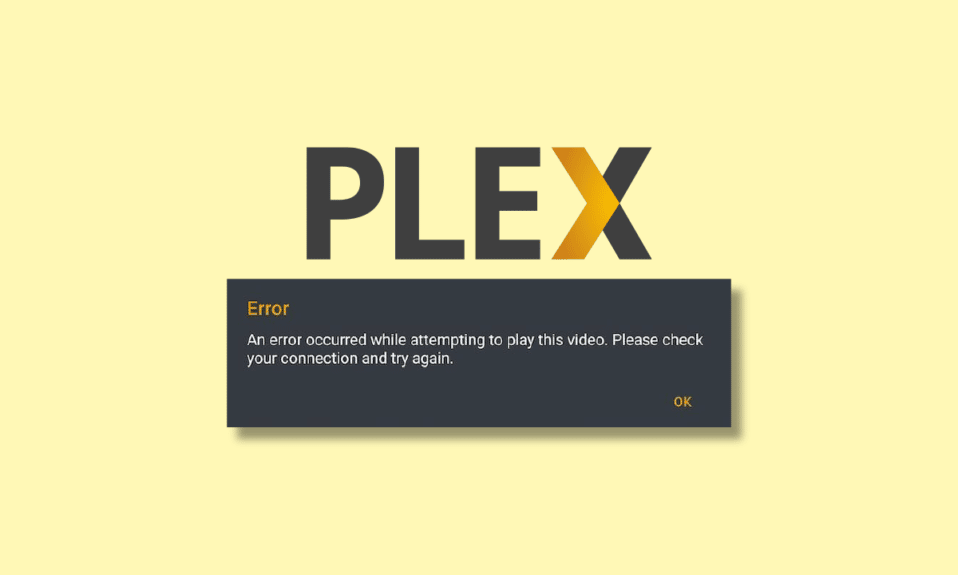
Plex 是美国流行的视频流和媒体播放器平台。 自发布以来,Plex 一直被用作个人媒体收藏的视频、音频和照片的组织者。 凭借其易于使用的界面,它允许用户方便地找到要观看的媒体。 Plex 提供浏览器访问和应用程序访问,使其成为可随时随地使用的平台。 在使用 Plex 进行娱乐的所有这些好处中,人们发现当用户尝试在平台上播放视频时,它会给用户带来一些问题。 我们今天的指南基于 Plex 尝试播放视频时发生错误,这将帮助您通过不同的方法解决此问题。 与此同时,我们还将介绍 Plex 无法播放媒体错误发生的原因,探索其背后的不同原因。 因此,让我们从有关 Plex 及其视频播放错误的信息文档开始。
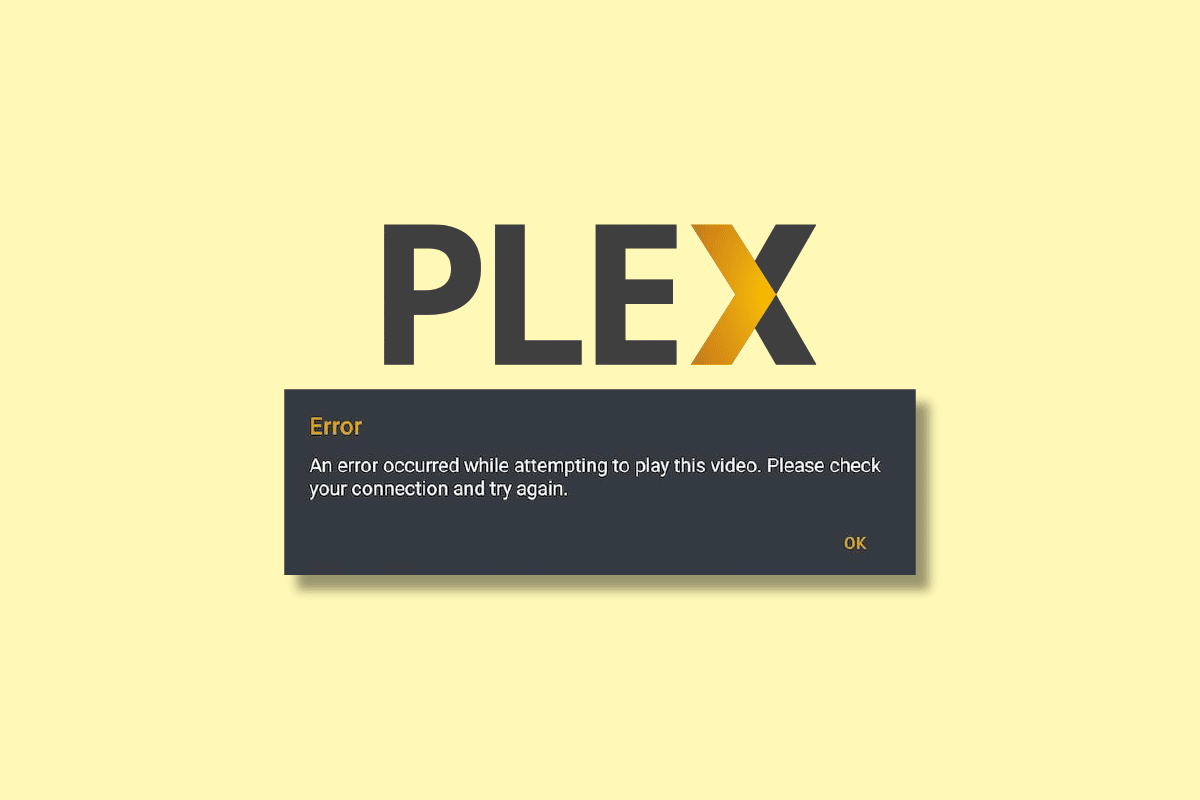
内容
- 修复 Plex 尝试播放视频时出现的错误
- 方法 1:解决 Internet 连接问题
- 方法二:重启Plex App
- 方法 3:播放较小的视频
- 方法四:删除旧设备
- 方法 5:更新显示驱动程序
- 方法 6:调整音频设置
- 方法 7:更新 Plex App
- 方法 8:禁用 H264 最大级别
- 方法 9:编辑转码器设置
- 方法10:降级服务器
- 方法 11:将 AC3 代码添加到 Plex
修复 Plex 尝试播放视频时出现的错误
Plex 是一个全球媒体流媒体平台,被数百万用户使用。 其中许多用户在播放视频时一直面临问题。 已发现触发此问题的原因有几个。 了解这些原因将有助于您更好、更有效地解决错误。 因此,请查看以下 Plex 中一些已知的视频错误触发原因:
- 使用 Plex 需要时间和精力。 作为新用户,您可以省略一些可能导致应用程序运行或其中的视频缓冲的重要注意事项。
- 不可靠的网络连接是导致 Plex 出现问题的另一个原因。
- 过时版本的 Plex 也会干扰视频播放功能。
- 在 Plex 中播放视频时,不受支持的 MKV 文件也可能导致错误。
- 设备的过时显示驱动程序是 Plex 中视频播放错误的另一个触发点。
现在您已经了解了 Plex 中播放媒体错误通常背后的不同原因,是时候通过相应的修复来解决这些问题了。 因此,让我们从下面的第一个方法开始,检查错误是否可以解决:
方法 1:解决 Internet 连接问题
如果在尝试为您播放 Plex 上的音频流时发生错误,则您必须首先检查并解决设备上的互联网连接问题。 Plex media 需要一个良好的互联网网络,您必须确保您的互联网信号至少为5 Mbps才能在不受干扰的情况下流式传输您选择的视频。 因此,在遇到弱互联网连接时,您可以尝试借助我们的慢速互联网连接指南来加快速度。 加速互联网的 10 种方法!
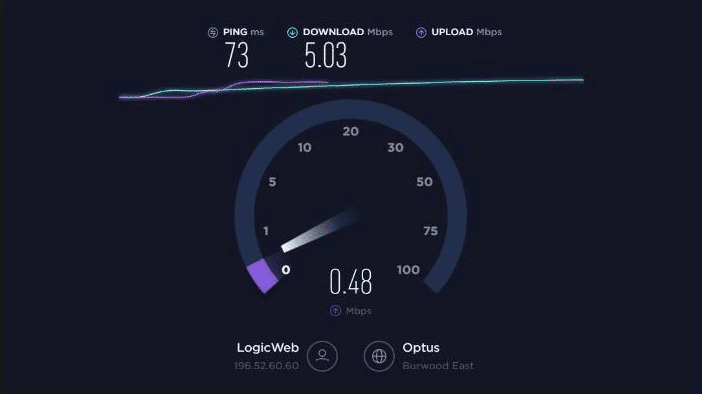
方法二:重启Plex App
解决互联网问题后可以尝试的下一个方法涉及重新启动 Plex 应用程序。 此方法有助于刷新应用程序并解决应用程序可能遇到的小故障。 重新启动 Plex 非常容易:
1. 通过关闭设备上的应用程序退出 Plex 。
2. 现在,等待至少5 分钟,然后再次启动 Plex 。
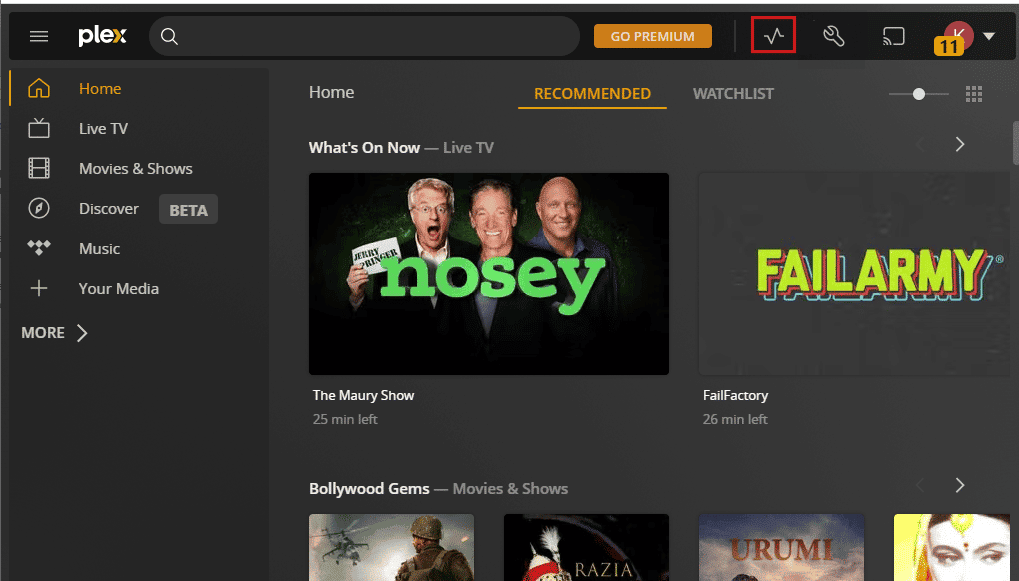
3. 在Plex中播放一段视频,检查错误是否已解决。
方法 3:播放较小的视频
当前正在使用音频流 Plex 错误也可能由于特定视频而发生。 您可以通过切换到不同的视频来验证这个原因。 您也可以尝试播放较小的文件并检查视频播放错误是否仍然存在。 您可以简单地浏览平台上不同类型的媒体并尝试运行视频来解决问题。
方法四:删除旧设备
接下来,您必须考虑可能链接到您的 Plex 帐户的其他设备。 这些可能包括Plex Web、Plex Cloud、Plex for Roku、Plex for Android等。 在这么多设备的情况下,您的媒体播放器可能会运行并干扰视频流。 此问题是由于设备使用相同的服务器资源(如中断请求、内存和同时运行的其他因素)引起的。 因此,要解决 Plex 在尝试播放视频时发生的错误,您必须移除或删除附加到 Plex 的旧帐户:
1. 在您的设备上打开您的Plex 帐户,然后单击顶部的“设置”图标。
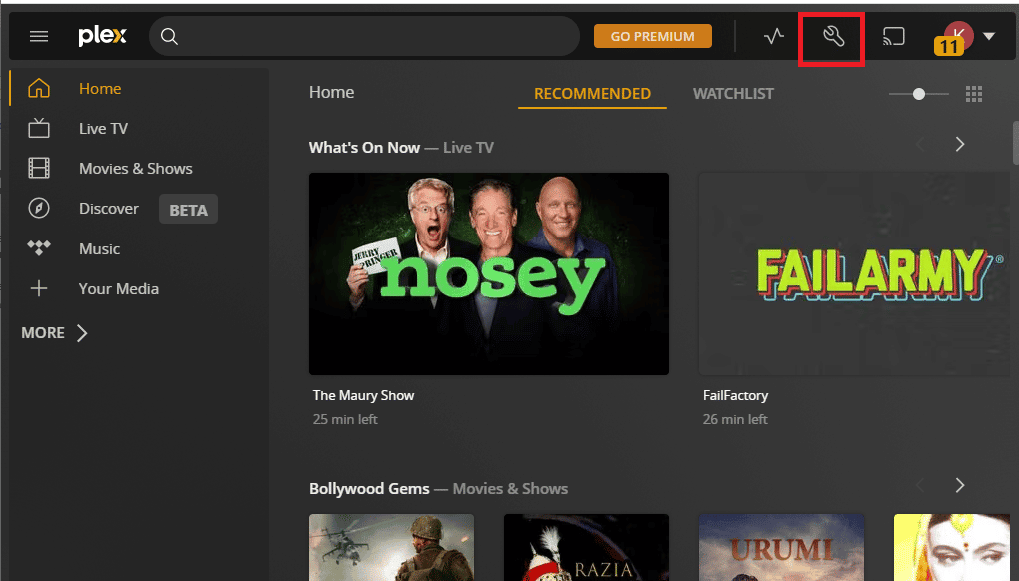
2. 现在,从左侧面板中选择授权设备并单击全部。
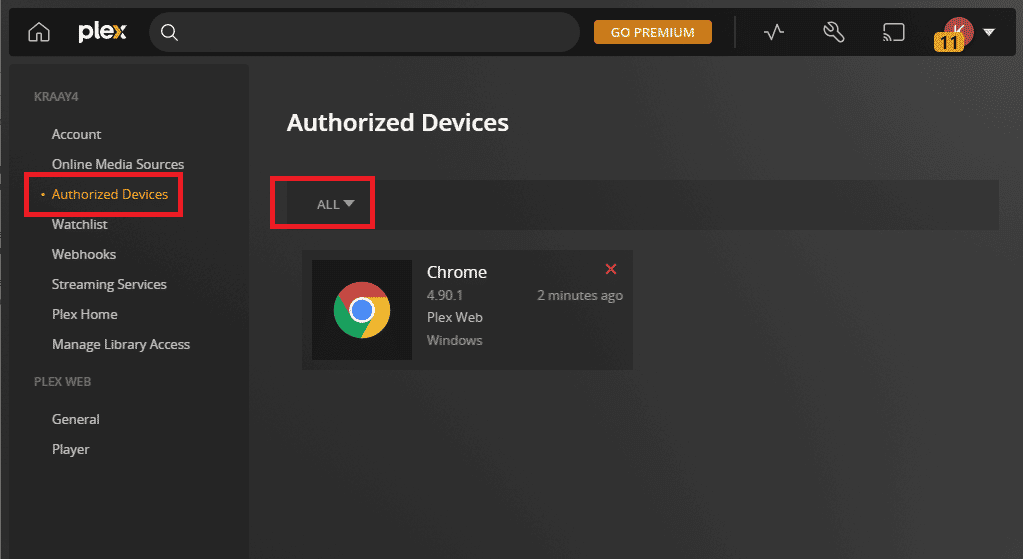
3. 选择特定设备旁边的红色 X 图标将其删除。
4. 确认删除并重启应用,查看问题是否解决。
方法 5:更新显示驱动程序
正如上面在 Plex 上播放视频错误背后的原因中提到的,设备的过时显示驱动程序可能是一个突出的原因。 因此,应定期更新这些驱动程序以避免出现此类问题。 您可以阅读我们关于在 Windows 10 中更新图形驱动程序的 4 种方法的信息指南,了解更多信息。
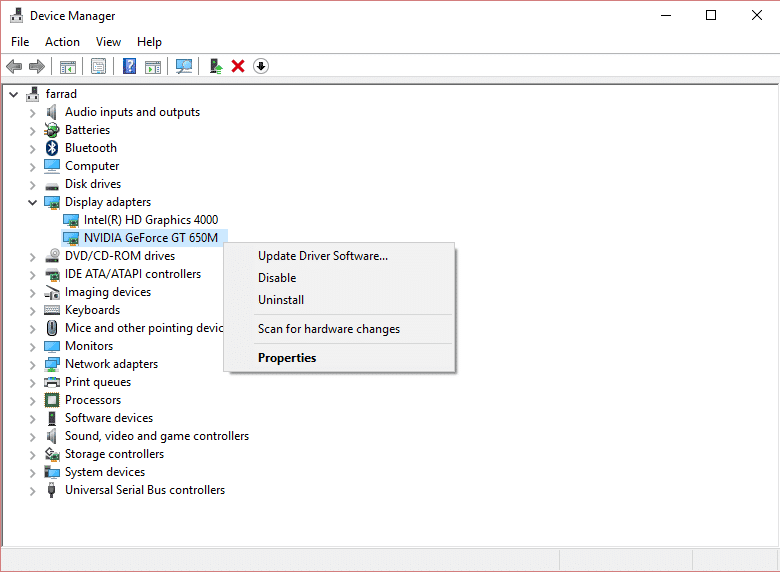
方法 6:调整音频设置
尝试播放音频流时发生错误(如 Plex 无法播放媒体错误)的下一个方法涉及调整 Plex 中的音频设置。 如果您以前有PCM 5.1 ,则可以切换到DTS 5.1音轨。 您也可以尝试切换到AC3来解决错误的发生。 虽然切换到不同的音频设置是一种选择,但许多用户还尝试禁用音频直通来解决问题。 您还可以使用以下步骤在 Plex 中禁用音频直通:
1. 启动您的Plex 帐户并单击其中的个人资料图标。
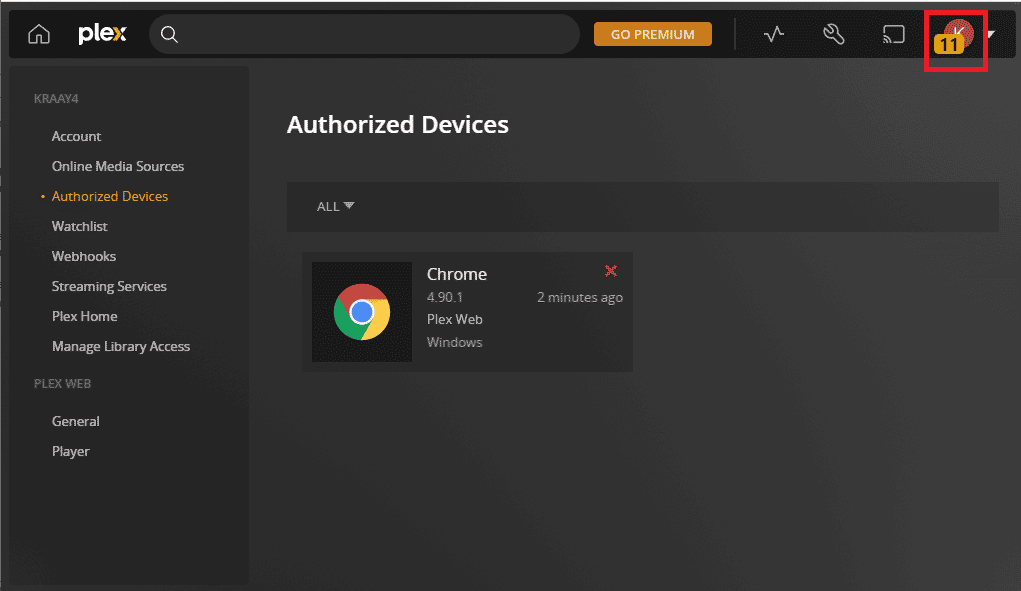

2. 现在,启动帐户设置并在高级部分中选择播放器。
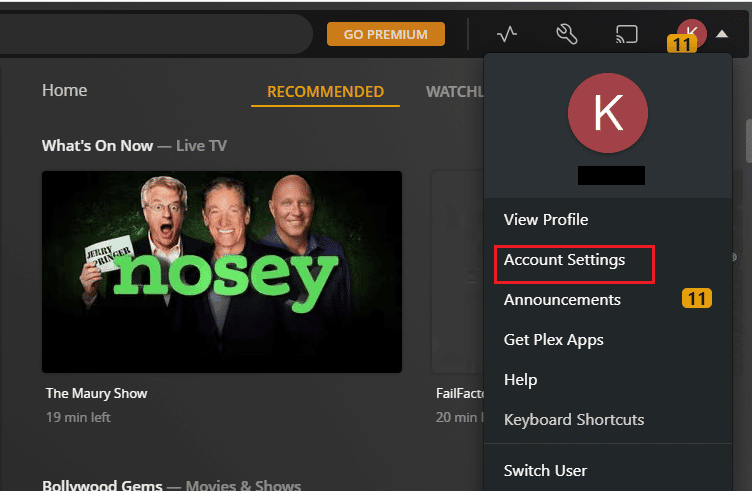
3. 最后,打开Audio passthrough并在其中选择Disabled 。
方法 7:更新 Plex App
要修复音频流当前正在使用 Plex 错误,您必须更新设备上 Plex 应用程序的过时版本。 您可以使用以下步骤从 Windows PC 上的 Microsoft Store 轻松更新应用程序:
1. 按Windows 键从搜索栏打开Microsoft Store 。
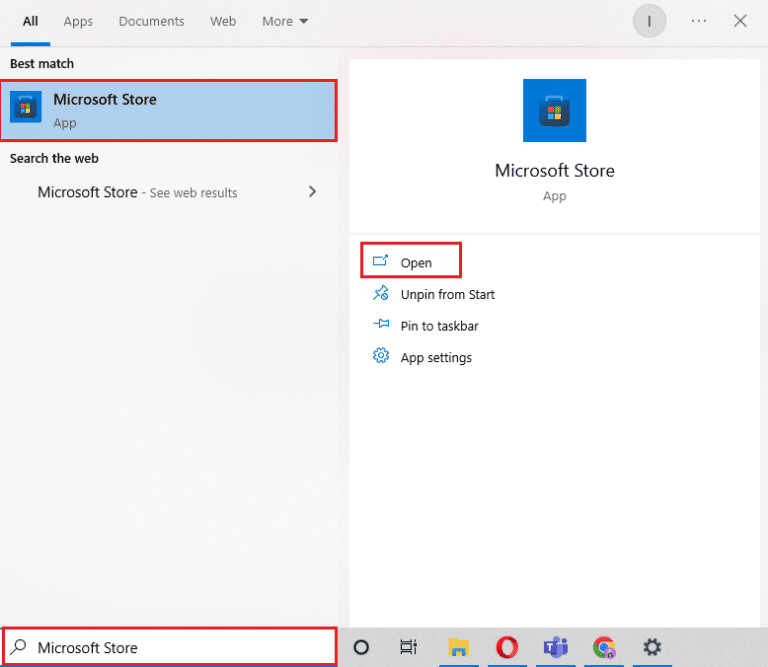
2. 现在,打开Microsoft Store中的库。
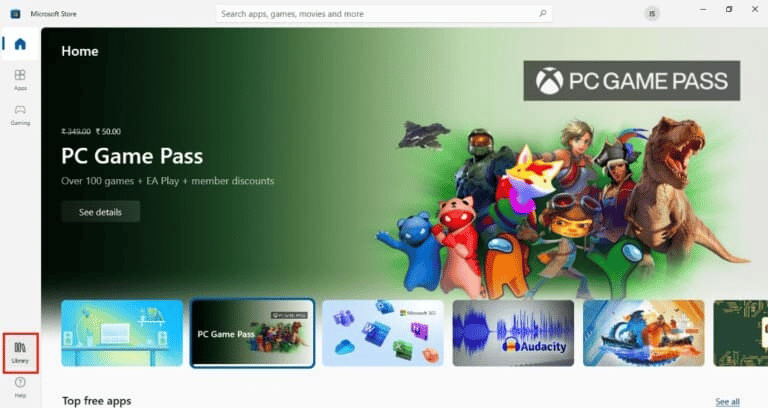
3. 接下来,单击获取更新以更新Plex应用程序。
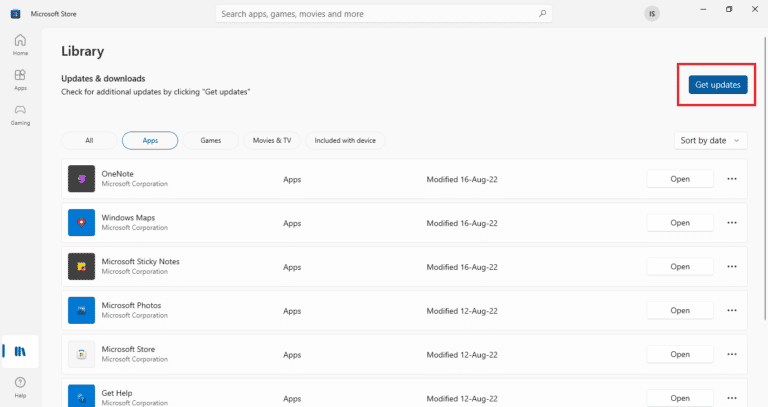
4. 导航至任务栏以更新Plex Media Server并右键单击Plex Media Server 图标。
5. 最后,点击检查更新。
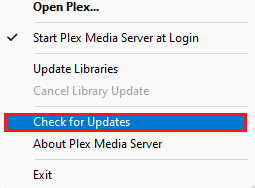
方法 8:禁用 H264 最大级别
您还可以通过禁用 Plex 中的 H264 最大级别来解决 Plex 无法播放媒体的错误。 您可以使用以下步骤在 Plex 中禁用此功能:
1. 单击您的 Plex 帐户中的个人资料图标。
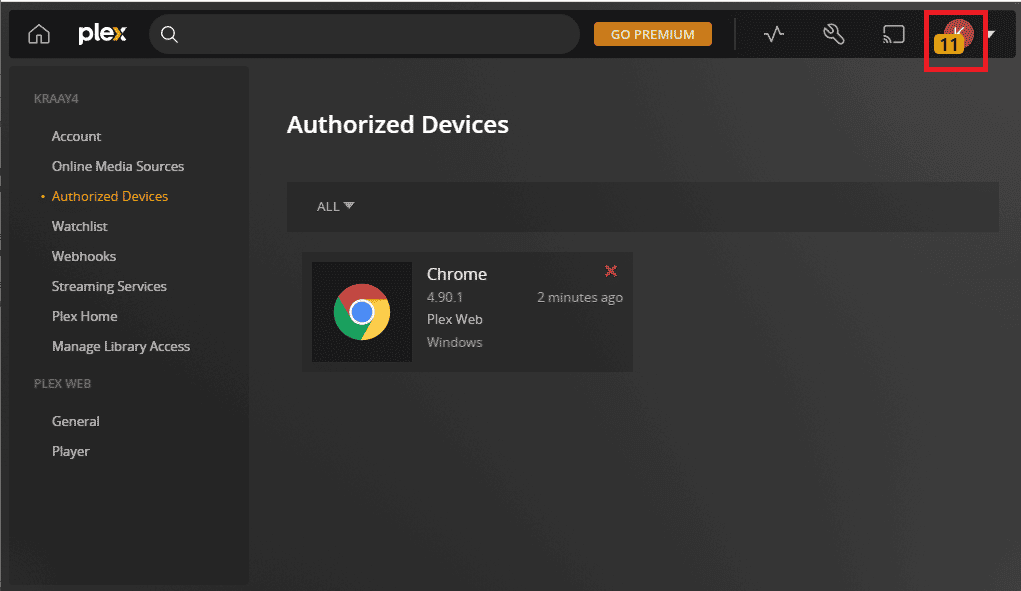
2. 现在,从下拉菜单中打开帐户设置。
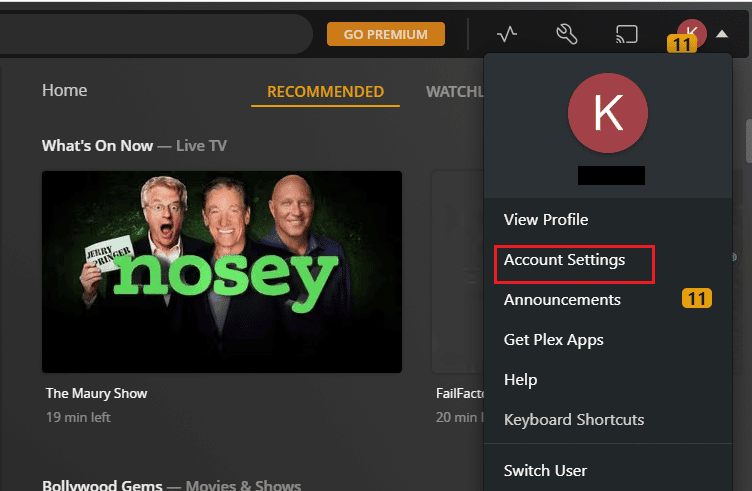
3.接下来,在里面选择ADVANCED 。
4. 现在,找到H264 最大级别以将其禁用。
方法 9:编辑转码器设置
处理能力是运行 Plex 服务器高效运行所必需的。 这种处理能力有助于 Plex 转码文件和流式传输视频。 因此,需要高 CPU 功率才能同时运行这些进程。 要解决尝试播放视频时出现错误的 Plex,您需要更改应用程序的转码器设置。 您必须更改默认设置以匹配您的 CPU 性能。 您可以通过降低转码文件的质量来释放 CPU 空间来实现这一点。 查看以下步骤以了解有关如何编辑转码器设置的更多信息:
1. 从您的Plex 主页启动设置菜单。
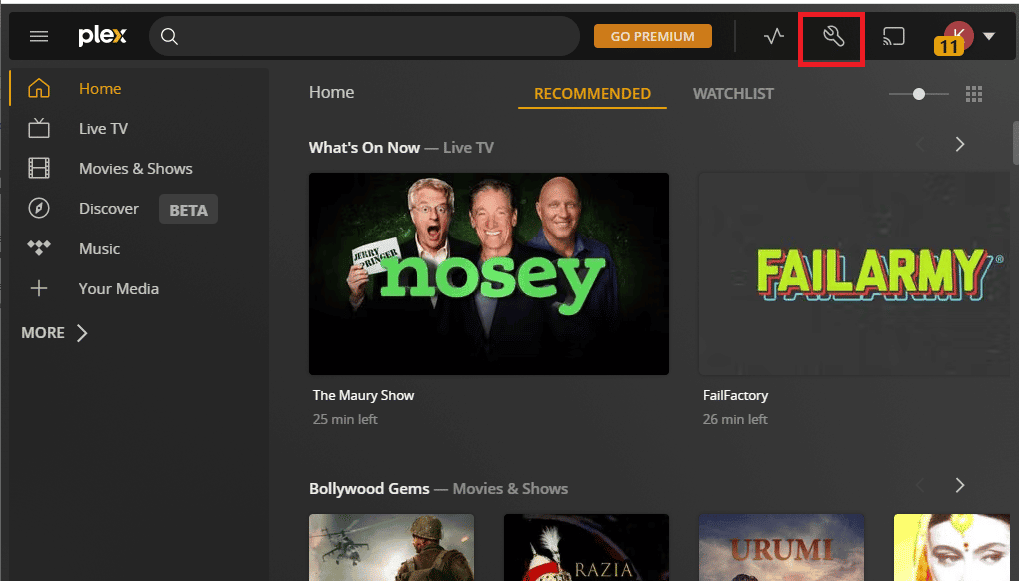
2. 现在,在其中选择Transcoder并将当前设置更改为不同的设置。
3. 您可以选择自动、 让我的CPU受伤, 更喜欢更高质量的编码,并且更喜欢高速编码。
方法10:降级服务器
如果尝试播放音频流时出现错误,您也可以尝试降级服务器,问题至今未解决。 升级 Plex 服务器时,部分文件可能无法播放。 因此,要继续在平台上观看视频和媒体,您可以将媒体服务器降级到以前的版本。
注意:以下步骤适用于 Windows 操作系统用户。
1. 通过在运行对话框 (Windows+R)中导航至%LOCALAPPDATA%\Plex Media Server来启动 Plex Media Server。
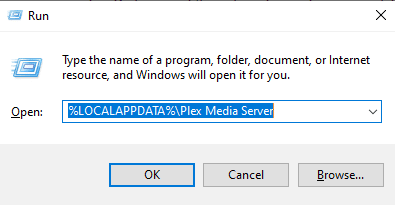
2. 现在,找到PMS 文件夹并打开它以选择您要安装的 Plex 的先前更新版本。
方法 11:将 AC3 代码添加到 Plex
帮助您解决音频流当前正在使用 Plex 错误的最后一种方法涉及将 AC3 代码添加到 Plex。 您播放的媒体格式可能无法直接播放。 如果一种格式不受支持,它将自动将其音频转码为 AC3。 如果未正确生成 AC3 编解码器,您将遇到问题。 因此,您需要在 Plex 中添加 AC3 编解码器来解决此问题:
1. 使用网络浏览器下载视频文件。
2. 将下载的文件添加到您的Plex 库中。
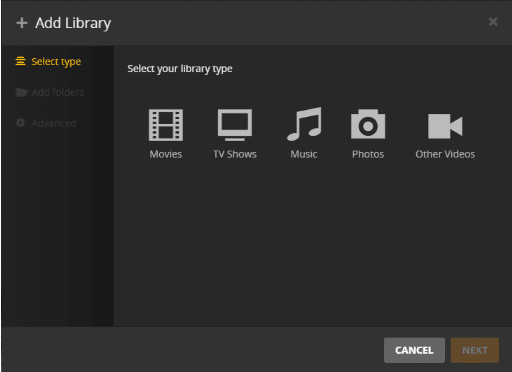
3. 现在,播放视频文件,它会在您播放媒体播放器时生成AC3 编解码器。
完成后,再次播放您之前无法执行的视频流,并检查问题是否最终得到解决。
推荐:
- 6 修复了本地打印机在远程桌面中不显示的问题
- 如何修复 AirPods 已连接但声音来自电话
- 如何立即获得 DirecTV 免费试用 3 个月
- 13 最便宜的安卓电视盒
我们希望我们关于Plex 尝试播放视频时发生错误的文章能帮助您找到解决问题的合适方法。 如有任何其他问题或建议,您可以通过在下方留下您的评论与我们联系。
